iCareFone - Kostenloses iOS Backup-Tool & Einfacher Datenmanager
iOS-Daten mit wenigen Klicks sichern/übertragen/wiederherstellen/verwalten
iOS-Daten einfach sichern/verwalten
iOS-Daten einfach sichern und verwalten
Jeder, der ein Backup erstellt, hofft natürlich, dass er dieses niemals benötigen wird. Denn nichts ist effizienter als ein System, das gut aufgesetzt ist und keinerlei Eingriffe erfordert. Und nicht ist ärgerlicher als Datenverlust. Am schlimmsten aber ist es, wenn die Versuche, ein Backup wiederherzustellen, an technischen Hürden scheitern: iTunes erkennt dein Gerät nicht, das aktuelle Backup wird nicht gefunden, du hast das aktuelle iTunes gar nicht eingerichtet…Was auch immer der Grund sein mag, weshalb du dein Backup ohne Verwendung von iTunes zurückspielen willst: In dieser Anleitung zeigen wir dir, wie du das machst.
Tenorshare iCareFone ist eine Drittsoftware, die das Dateimanagement im iOS-System perfekt beherrscht. Sie wurde dafür gemacht, dass die Nutzer von iPhones, iPads und iPods ihr Gerät effizienter nutzen und besser selber kontrollieren können. Die Hauptfunktionen von Tenorshare iCareFone sind:
In diesem Artikel beschreiben wir, wie du die zuerst genannte Funktion, «Sichern und Wiederherstellen» verwendest.
Schritt 1. Lade die Software Tenorshare iCareFone herunter und installiere sie auf deinem PC.
Schritt 2. Verbinde dein iPhone mit dem PC über USB und starte Tenorshare iCareFone.
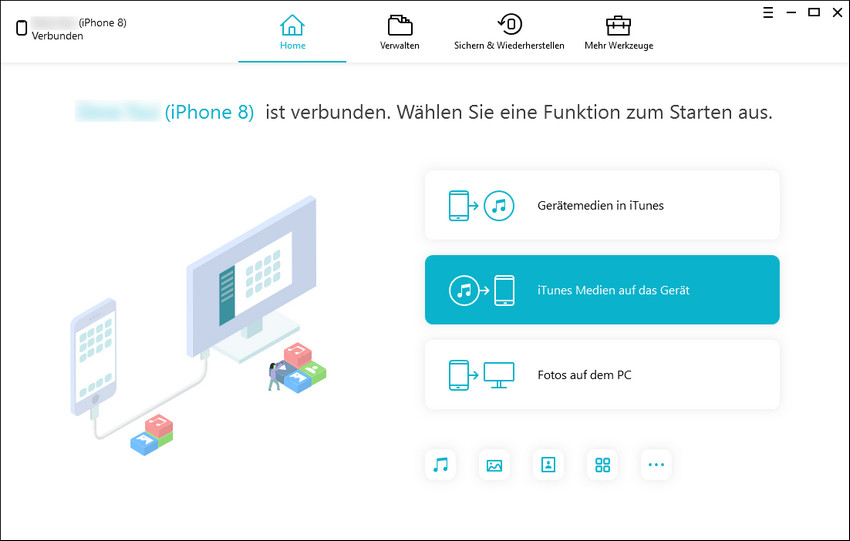
Schritt 3. Klicke oben auf «Sichern & Wiederherstellen»
Schritt 4. Ganz unten klickst du auf den Link «Gesicherte Dateien anzeigen oder wiederherstellen».
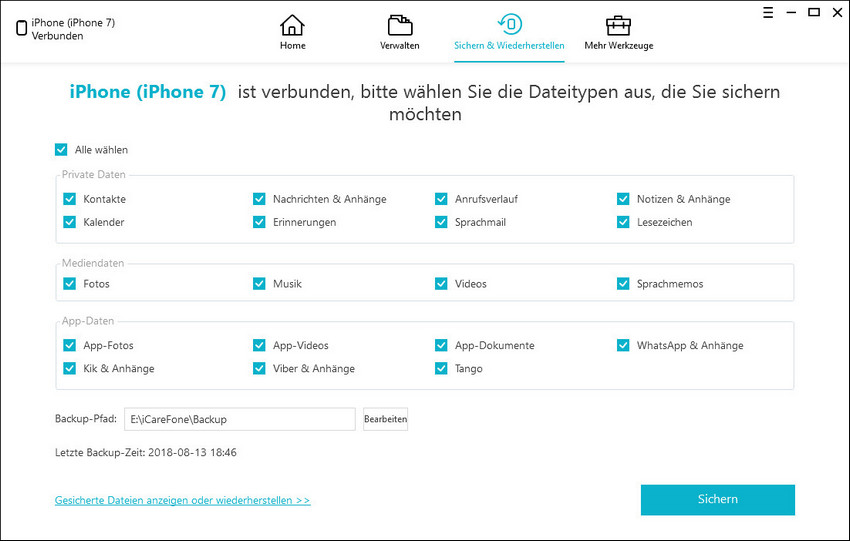
Schritt 5. Tenorshare iCareFone zeigt dir die Backups, die von iTunes am Standard-Speicherort abgelegt sind oder die das Programm selber erstellt hat. (Wenn das richtige Backup nicht aufgeführt ist, kannst du ganz unten auf «Wählen Sie Pfad» klicken und den Ordner angeben.) Markiere das gewünschte Backup und klicke auf den großen Button «Anzeigen».
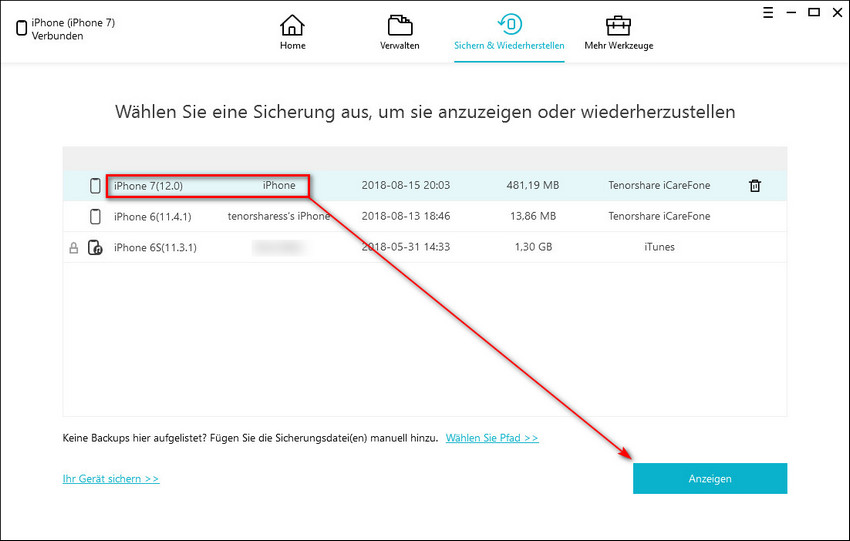
Schritt 6. Tenorshare iCareFone scannt das Backup und zeigt dir dessen Inhalt in einer übersichtlichen Liste an. Links siehst du die Dateitypen und in Klammern die Anzahl der jeweils enthaltenen Dateien. Rechts kannst du die Dateien im Detail anschauen.

Schritt 7. Wähle aus, was du aus dem Backup zurückspielen willst. Wenn du links eine Checkbox anklickst, werden sämtliche Dateien ausgewählt. Du kannst einzelne Dateien vom Backup ausschließen, indem du deren Checkbox abwählst. (Bei Fotos musst du die Ctrl-Taste gedrückt halten beim Abwählen.) Du kannst also auch einzelne Dateien zurückspielen! Praktisch ist es auch, dass du die Dateien direkt anschauen kannst. Beispielsweise könntest du direkt im Programm eine gespeicherte Notiz lesen oder ein Foto anschauen. Dies hilft dir, die Dateien schneller zu finden, die du zurückspielen willst.
Schritt 8. Wenn du deine Wahl getroffen hast, klickst du auf «Auf Gerät wiederherstellen».
Schritt 9. Das wär’s. Ist doch ganz einfach – oder?
Du kannst dein iCloud-Backup nicht selektiv zurückspielen. Vielmehr musst du dein ganzes Gerät neu aufsetzen. Dazu gehst du so vor:
Fazit:
Wenn man gezielt einzelne Dateien aus einem Backup auf das iPhone zurückspielen will, verwendet man am besten Tenorshare iCareFone. Damit hat man die volle Kontrolle. Man kann nicht nur einzelne Datei-Kategorien für die Wiederherstellung auswählen, sondern sogar einzelne Dateien zurückspielen. iCloud-Backups hingegen sind nur dazu gedacht, dein iPhone neu aufzusetzen und sollten nicht dazu verwendet werden, versehentlich gelöschte Dateien zu retten. Dazu eignet sich Tenorshare iCareFone am besten.
Darüber hinaus bietet Tenorshare iCareFone noch eine Fülle weiterer Funktionen: Man kann einzelne Dateien zwischen dem iPhone und dem PC hin und her kopieren oder auch das iPhone reparieren, indem man die Firmware neu installiert. Dies geht ohne Datenverlust.


Tenorshare iCareFone - Bestes iOS Backup Tool
dann schreiben Sie Ihre Bewertung
Von Lukas Hofmann
2025-04-16 / iPhone Daten Tipps
Jetzt bewerten!